2016.5 OPEL VIVARO B radio
[x] Cancel search: radioPage 58 of 141

58RadioTA (Anuncios de tráfico)
Con TA activado:
● Los anuncios de tráfico de deter‐
minadas emisoras de radio FM (y
emisoras DAB, si están disponi‐
bles) se transmiten automática‐
mente.
● La reproducción de radio y de au‐
dio auxiliar queda interrumpida
durante la emisión de los anun‐
cios de tráfico.
Nota
La transmisión automática de anun‐
cios de tráfico se desactiva si se
ajusta la banda de frecuencia AM.Región/AF
Si se activa la función RDS y se activa
Región /AF :
La frecuencia de ciertas emisoras FM puede cambiar dependiendo del área
geográfica.
Una mala recepción puede generar,
en ocasiones, cambios erráticos e
inoportunos de frecuencia. Desco‐
necte Región /AF en caso necesario.Noticias
Con Noticias activado:
● Las noticias de determinadas emisoras de radio FM (y emiso‐ras DAB, si están disponibles) se
transmiten automáticamente.
● La reproducción de radio y de au‐
dio auxiliar queda interrumpida
durante la emisión de los anun‐
cios de tráfico.
Información de texto (radio texto)
Determinadas emisoras de radio de
FM (y emisoras DAB, si están dispo‐
nibles) emiten información de texto
relacionada con el programa emitido
(p. ej., el título de la canción).
NAVI 80 IntelliLink - Funciones
RDS
Configurar la función RDS
Para acceder al menú de ajustes de
la radio desde la página Inicio, pulse
MENÚ , Multimedia y, a continuación,
Ajustes y Radio en la pantalla.
En función de la versión, pulse < para
abrir un menú emergente y acceder a
la opción "Ajustes de la radio".Pueden actualizarse los siguientes
ajustes de la radio:
● activar/desactivar la búsqueda de frecuencias alternativas (AF)
● activar/desactivar i-traffic (pro‐ grama de información de tráfico)
● activar/desactivar el tipo de pro‐ grama (PtY)
● activar/desactivar Simulcast
● mostrar información de i-announ‐
cement (por ejemplo, informa‐
ción meteorológica de la zona,
información de eventos)
● actualizar la lista de emisoras memorizadasFrecuencia alternativa (AF)
Active la función RDS-AF para sinto‐
nizar en todo momento la mejor fre‐
cuencia de transmisión posible para
la emisora seleccionada
Una mala recepción puede generar,
en ocasiones, cambios erráticos e
inoportunos de frecuencia. Desactive la función RDS-AF en caso necesa‐
rio.
Page 59 of 141

Radio59i-traffic (programa de información de
tráfico)
Las emisoras con servicio de infor‐
mación de tráfico son emisoras RDS
de FM que transmiten noticias sobre
el tráfico.
Active la función I-Traffic para recibir
automáticamente los boletines de trá‐
fico en el momento de su emisión.Búsqueda de un tipo de programa
(PtY)
Active la función PtY para que apa‐
rezca el tipo de programa emitido (por
ejemplo: noticias, deporte)Actualizar lista de radios
Consulte en (NAVI 80 IntelliLink) "Lis‐ tas de memorización automática"
3 55.Simulcast
Active la función Simulcast para cam‐ biar automáticamente de una emi‐
sora DR (radio digital) a la misma
emisora en la banda de frecuencia
FM en caso de perder la recepción.i-announcement
Seleccione para mostrar información,
por ejemplo, meteorológica o eventos
celebrados cerca.Información de texto (radio texto)
Determinadas emisoras de radio de
FM emiten información de texto rela‐
cionada con el programa emitido
(p. ej., el título de la canción).
Para comprobar la información de
texto de cualquier modo de radio (por
ejemplo : Presintonía , Lista ,
Frecuencia ), pulse < para abrir un
menú emergente y acceder a la op‐
ción de información de texto, selec‐ cionando, por ejemplo, "Mostrar radio
texto".
Difusión de audio digital
La difusión de audio digital (DAB) es
un sistema de emisión innovador y
universal.
Información general ● Las emisoras DAB se identifican con el nombre del programa y nocon la frecuencia de emisión.
● Con DAB, se pueden emitir va‐ rios programas (servicios) de ra‐
dio en la misma frecuencia (con‐
junto).● Además de los servicios de audio
digital de alta calidad, DAB tam‐
bién puede transmitir datos aso‐
ciados a programas y una gran
variedad de otros servicios, entre
los que figura información de trá‐ fico y carretera.
● La reproducción de sonido queda
garantizada siempre que el re‐
ceptor DAB pueda captar la se‐
ñal enviada por una emisora de
radio (aunque la señal sea muy
débil).
● El sonido no se debilita, algo muy
habitual en la recepción de AM o FM. La señal DAB se reproduce
a un volumen constante.
● En DAB no se producen las in‐ terferencias causadas por lasemisoras de frecuencias próxi‐
mas (un fenómeno típico de la
recepción de AM o FM).
Si la señal DAB es demasiado débil para que pueda recogerla el receptor, el sistema cambia al
mismo programa de otra emisora
DAB o FM.
Page 60 of 141
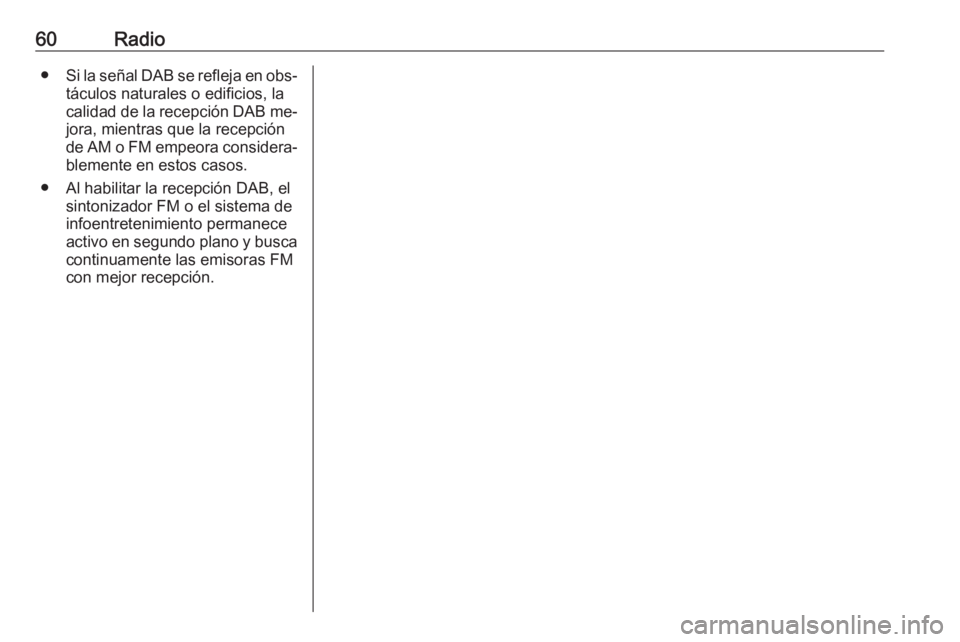
60Radio●Si la señal DAB se refleja en obs‐
táculos naturales o edificios, la
calidad de la recepción DAB me‐
jora, mientras que la recepción
de AM o FM empeora considera‐ blemente en estos casos.
● Al habilitar la recepción DAB, el sintonizador FM o el sistema de
infoentretenimiento permanece
activo en segundo plano y busca
continuamente las emisoras FM
con mejor recepción.
Page 73 of 141
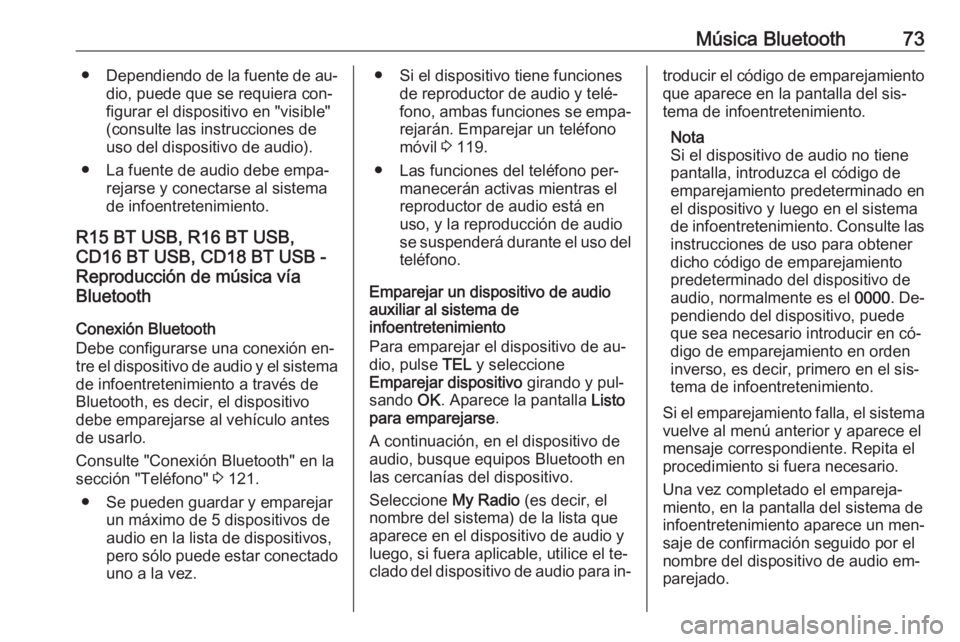
Música Bluetooth73●Dependiendo de la fuente de au‐
dio, puede que se requiera con‐
figurar el dispositivo en "visible"
(consulte las instrucciones de uso del dispositivo de audio).
● La fuente de audio debe empa‐ rejarse y conectarse al sistema
de infoentretenimiento.
R15 BT USB, R16 BT USB,
CD16 BT USB, CD18 BT USB -
Reproducción de música vía
Bluetooth
Conexión Bluetooth
Debe configurarse una conexión en‐
tre el dispositivo de audio y el sistema
de infoentretenimiento a través de
Bluetooth, es decir, el dispositivo debe emparejarse al vehículo antes
de usarlo.
Consulte "Conexión Bluetooth" en la
sección "Teléfono" 3 121.
● Se pueden guardar y emparejar un máximo de 5 dispositivos de
audio en la lista de dispositivos,
pero sólo puede estar conectado uno a la vez.● Si el dispositivo tiene funciones de reproductor de audio y telé‐
fono, ambas funciones se empa‐
rejarán. Emparejar un teléfono
móvil 3 119.
● Las funciones del teléfono per‐ manecerán activas mientras elreproductor de audio está en
uso, y la reproducción de audio
se suspenderá durante el uso del teléfono.
Emparejar un dispositivo de audio
auxiliar al sistema de
infoentretenimiento
Para emparejar el dispositivo de au‐
dio, pulse TEL y seleccione
Emparejar dispositivo girando y pul‐
sando OK. Aparece la pantalla Listo
para emparejarse .
A continuación, en el dispositivo de audio, busque equipos Bluetooth en
las cercanías del dispositivo.
Seleccione My Radio (es decir, el
nombre del sistema) de la lista que
aparece en el dispositivo de audio y
luego, si fuera aplicable, utilice el te‐
clado del dispositivo de audio para in‐troducir el código de emparejamiento que aparece en la pantalla del sis‐tema de infoentretenimiento.
Nota
Si el dispositivo de audio no tiene
pantalla, introduzca el código de
emparejamiento predeterminado en
el dispositivo y luego en el sistema
de infoentretenimiento. Consulte las
instrucciones de uso para obtener
dicho código de emparejamiento predeterminado del dispositivo deaudio, normalmente es el 0000. De‐
pendiendo del dispositivo, puede
que sea necesario introducir en có‐
digo de emparejamiento en orden
inverso, es decir, primero en el sis‐
tema de infoentretenimiento.
Si el emparejamiento falla, el sistema
vuelve al menú anterior y aparece el
mensaje correspondiente. Repita el
procedimiento si fuera necesario.
Una vez completado el empareja‐
miento, en la pantalla del sistema de
infoentretenimiento aparece un men‐
saje de confirmación seguido por el
nombre del dispositivo de audio em‐
parejado.
Page 82 of 141

82NavegaciónDespués de introducir la dirección de
destino o el punto de interés (si‐
guiente gasolinera, hotel, etc.), la ruta
se calcula desde la posición actual
hasta el destino seleccionado.
La conducción guiada se proporciona
mediante instrucciones habladas e
información en la pantalla.9 Advertencia
Las zonas como calles de un solo
sentido y zonas peatonales no se
marcan en el mapa del sistema de navegación. En tales zonas, el sis‐
tema puede emitir una adverten‐
cia que debe confirmarse. Por
ello, preste especial atención a las
calles de un solo sentido y otras
carreteras y entradas a las que no
debe acceder con su vehículo.
Nota
En función del sistema de infoentre‐ tenimiento, la recepción de radio
puede verse interrumpida durante la
navegación asistida por voz y antes
de cada cambio de dirección.
Memoria USB
(NAVI 50 IntelliLink)
Se requiere una tarjeta USB para el
sistema de navegación que con‐
tenga, entre otras cosas, un mapa di‐
gital de las ciudades y carreteras de
su país.
Nota
Utilice una memoria USB, con for‐
mato FAT32, con un mínimo de
4 GB y un máximo de 32 GB de ca‐
pacidad de almacenamiento.
Después de la entrega de un vehículo
nuevo, hay un plazo máximo de
90 días para actualizar el mapa digital gratuitamente. Una vez transcurrido
dicho plazo, se aplica una tarifa para las actualizaciones de mapas.
Nota
Para evitar posibles problemas téc‐
nicos, utilice sólo una memoria USB compatible para utilizar y actualizarel sistema de navegación. No intro‐
duzca la memoria USB en ningún
otro dispositivo (por ejemplo, cá‐
mara digital, teléfono móvil, etc.) ni
en ningún otro vehículo.Instalación del software
Para actualizar los mapas digitales y
beneficiarse de servicios descarga‐
bles exclusivos, debe crearse una
cuenta en la página web
opel.naviextras.com e instalarse el
software gratuito.Crear una cuenta
Crear una cuenta en Internet en el si‐
tio web opel.naviextras.com. Selec‐
cione p. ej.: la opción "Registrar" en
el sitio web e introduzca los datos co‐ rrespondientes.Instalar el software
Instale el software en su equipo des‐
cargándolo desde
opel.naviextras.com.
Siga las instrucciones que aparecen
en pantalla para instalar el software y
ejecutar la aplicación online.Registro del sistema de navegación
El sistema de navegación debe regis‐
trarse con su nueva cuenta de Inter‐
net.
Introduzca una memoria USB vacía
en la ranura USB del sistema de na‐
vegación. Pulse 7, a continuación,
Page 115 of 141

Reconocimiento de voz115Control del sistema denavegación
NAVI 50 IntelliLink
Activación del reconocimiento de voz Para activar la función de reconoci‐miento de voz durante la navegación:
Pulse 5 en los mandos de la columna
de la dirección; aparece 5, junto con
la información del sistema de audio,
en la esquina inferior derecha de la
pantalla.
Nota
Durante el uso de la función de re‐
conocimiento de voz, la reproduc‐
ción de la fuente de audio se inte‐
rrumpe.
Para obtener ayuda sobre el uso de
comandos de voz, consulte
(NAVI 50 IntelliLink) "Ayuda" en la
sección "Información general" 3 113.
NAVI 80 IntelliLink
Activación del reconocimiento de voz Para activar la función de reconoci‐
miento de voz:Pulse 5 de los mandos de la columna
de la dirección para abrir el menú
principal de Control de voz .
Después del tono, diga " Destino"
para introducir una nueva dirección.
Diga " Dirección " y, a continuación, el
destino completo de una nueva direc‐
ción (número, nombre de la calle, po‐
blación/ciudad de destino).
La dirección reconocida por el sis‐
tema aparece en pantalla. Confirmar
destino cuando aparezca el mensaje
para comenzar la navegación asis‐
tida.
De modo alternativo, tras el tono diga " Destinos recientes " para acceder a
una lista con los destinos introduci‐
dos más reciente y seleccione el que
desee.
Para obtener más información, con‐
sulte (NAVI 80 IntelliLink) "Introduc‐
ción de destino" en la sección "Nave‐
gación" 3 98.Control del teléfono
NAVI 50 IntelliLink Activación del reconocimiento de voz
Para activar la función de reconoci‐
miento de voz:
Pulse 5 en los mandos de la columna
de la dirección para abrir el menú
Smartphone ; sonará un pitido y apa‐
rece 5 en la pantalla, para indicar la
activación.
Para utilizar el reconocimiento de
voz, pulse 5 en la pantalla (o pulse 5).
Nota
Durante el funcionamiento de la fun‐
ción de reconocimiento de voz, las
funciones Radio y Medios no están
disponibles para su uso.
Para desactivar, mantenga pulsado 5 en la pantalla (o pulse 5).
Para obtener ayuda sobre el uso de comandos de voz, consulte
(NAVI 50 IntelliLink) "Ayuda" en la
sección "Información general" 3 113.
Page 117 of 141

Teléfono117TeléfonoInformación general...................117
Conexión .................................... 119
Conexión Bluetooth ...................121
Llamada de emergencia ............125
Manejo ....................................... 126
Teléfonos móviles y radiotransmisores ......................133Información general
El sistema de manos libres le ofrece
la posibilidad de mantener conversa‐
ciones con el teléfono móvil a través
de un micrófono y los altavoces del
vehículo, así como de manejar las
principales funciones del teléfono
móvil mediante el sistema de infoen‐
tretenimiento.
Para poder usar el sistema de manos libres, el teléfono móvil debe estar co‐nectado al sistema mediante
Bluetooth .
No todas las funciones del sistema de manos libres son compatibles con to‐dos los teléfonos móviles. Las funcio‐
nes disponibles dependen del telé‐
fono móvil pertinente y del operador
de la red. Consulte las instrucciones
de uso de su teléfono móvil o consulte con el operador de la red.Información importante para el
manejo y la seguridad vial9 Advertencia
El uso del sistema de manos libres
mientras conduce puede ser peli‐
groso, ya que su concentración
disminuye cuando habla por telé‐
fono. Aparque el vehículo antes
de usar el sistema de manos li‐
bres.
Siga las normas del país en el que conduce.
Cumpla a su vez las normas es‐
peciales aplicables en determina‐
das áreas y apague siempre el te‐
léfono móvil si el uso de los mis‐
mos está prohibido, si el teléfono
móvil produce interferencias o si pueden presentarse situacionespeligrosas.
9 Advertencia
Los teléfonos móviles ejercen
efectos en su entorno. Por este
motivo, se han preparado normas
Page 121 of 141

Teléfono121Seleccione el teléfono que desee de
la lista y confirme pulsando OK. En
función de la versión, aparece J
junto con el teléfono seleccionado
para indicar la conexión.
NAVI 80 IntelliLink - Conexión
manual
Para cambiar el teléfono conectado al
sistema de manos libres, desde la pá‐ gina Inicio, pulse MENÚ, Teléfono y
Ajustes en la pantalla.
A continuación, seleccione Gestionar
dispositivos . La lista de dispositivos
muestra los teléfonos que ya están emparejados. Seleccione de la lista el
teléfono que desee.
Desconectar un teléfono
Si el teléfono móvil se apaga, se des‐ conecta automáticamente del sis‐
tema de manos libres.
Durante la desconexión, si ya hay una llamada activa, la conversación
cambiará automáticamente al telé‐
fono móvil.R15 BT USB, R16 BT USB,
CD16 BT USB, CD18 BT USB -
Desconectar un teléfono
Para desconectar un teléfono del sis‐ tema de infoentretenimiento, pulse
TEL (o SETUP ) y seleccione
Conexión Bluetooth . Seleccione el
dispositivo deseado de la lista de dis‐ positivos y seleccione Desconectar
teléfono girando y pulsando OK. Un
mensaje en pantalla confirma la des‐
conexión del teléfono.
NAVI 50 IntelliLink - Desconectar un
teléfono
En función de la versión, para desco‐
nectar un teléfono del sistema de in‐
foentretenimiento, pulse 7 seguido
de ÿCONFIGURACIÓN y, a conti‐
nuación, Bluetooth en la pantalla (o
seleccione yTeléfono en la página
de inicio).
A continuación, seleccione Ver lista
de dispositivos Bluetooth y pulse en
el teléfono conectado que se muestra en la lista para desconectarlo; apa‐
rece I junto al teléfono para indicar
la desconexión.NAVI 80 IntelliLink - Desconectar un
teléfono
Para desconectar un teléfono del sis‐ tema de infoentretenimiento, desde lapágina Inicio, pulse MENÚ, Teléfono
y Ajustes en la pantalla.
A continuación, seleccione Gestionar
dispositivos . Seleccione el teléfono
conectado de la lista para desconec‐
tarlo.
Definir el teléfono prioritario
R15 BT USB, R16 BT USB,
CD16 BT USB, CD18 BT USB -
Definición del teléfono prioritario
El teléfono prioritario es el último te‐
léfono conectado.
Al conectar el encendido, el sistema de manos libres busca primero el te‐
léfono prioritario emparejado. La bús‐ queda continúa hasta encontrar un
teléfono emparejado.
Conexión Bluetooth
Bluetooth es un estándar de radio
para la conexión inalámbrica, por
ejemplo, de un teléfono con otros dis‐ positivos.